小编告诉你电脑护眼怎么设置
分类:windows7教程 发布时间:2017-08-24 11:59:15
一些朋友在网站上想要知道电脑护眼怎么设置,小编想向大家分享关于电脑护眼怎么设置的一点小经验,有这方面问题的朋友,可以前来学习。
如何设置电脑护眼?是一些网友的疑问,为了帮助有这方面的问题的朋友,小编想向大家给出一些答复,下面就如何设置电脑护眼的问题,进行的图文教程。
电脑护眼怎么设置图文解说
桌面点击右键,找到个性化
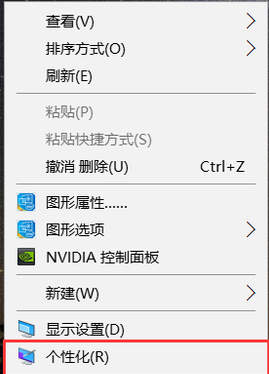
电脑护眼怎么设置界面1
选择“桌面背景
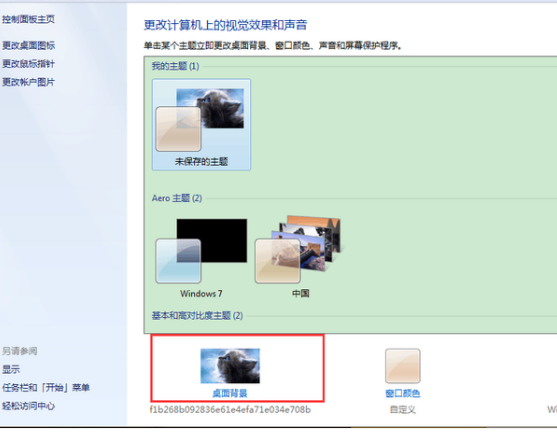
电脑护眼怎么设置界面2
点击"其他"
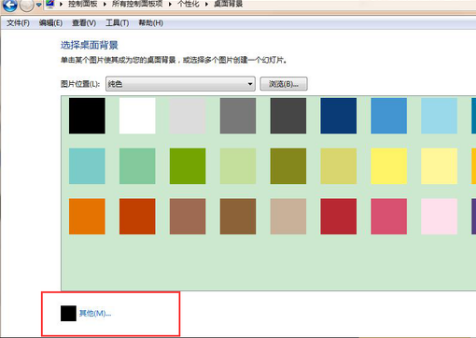
电脑护眼怎么设置界面3
将颜色调为红:203 绿:233 蓝:207,在按确定。
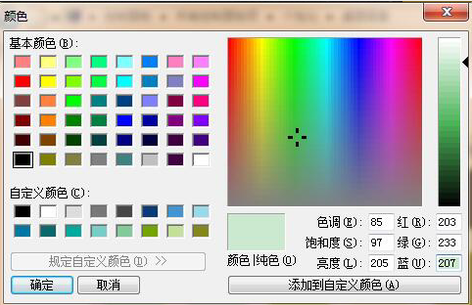
电脑护眼怎么设置界面4
电脑护眼就完成设置了
以上就是电脑护眼怎么设置的操作步骤。






 立即下载
立即下载







 魔法猪一健重装系统win10
魔法猪一健重装系统win10
 装机吧重装系统win10
装机吧重装系统win10
 系统之家一键重装
系统之家一键重装
 小白重装win10
小白重装win10
 杜特门窗管家 v1.2.31 官方版 - 专业的门窗管理工具,提升您的家居安全
杜特门窗管家 v1.2.31 官方版 - 专业的门窗管理工具,提升您的家居安全 免费下载DreamPlan(房屋设计软件) v6.80,打造梦想家园
免费下载DreamPlan(房屋设计软件) v6.80,打造梦想家园 全新升级!门窗天使 v2021官方版,保护您的家居安全
全新升级!门窗天使 v2021官方版,保护您的家居安全 创想3D家居设计 v2.0.0全新升级版,打造您的梦想家居
创想3D家居设计 v2.0.0全新升级版,打造您的梦想家居 全新升级!三维家3D云设计软件v2.2.0,打造您的梦想家园!
全新升级!三维家3D云设计软件v2.2.0,打造您的梦想家园! 全新升级!Sweet Home 3D官方版v7.0.2,打造梦想家园的室内装潢设计软件
全新升级!Sweet Home 3D官方版v7.0.2,打造梦想家园的室内装潢设计软件 优化后的标题
优化后的标题 最新版躺平设
最新版躺平设 每平每屋设计
每平每屋设计 [pCon planne
[pCon planne Ehome室内设
Ehome室内设 家居设计软件
家居设计软件 微信公众号
微信公众号

 抖音号
抖音号

 联系我们
联系我们
 常见问题
常见问题



